CrossBrowseri korrektne eemaldamine arvutiga ja milline programm see on
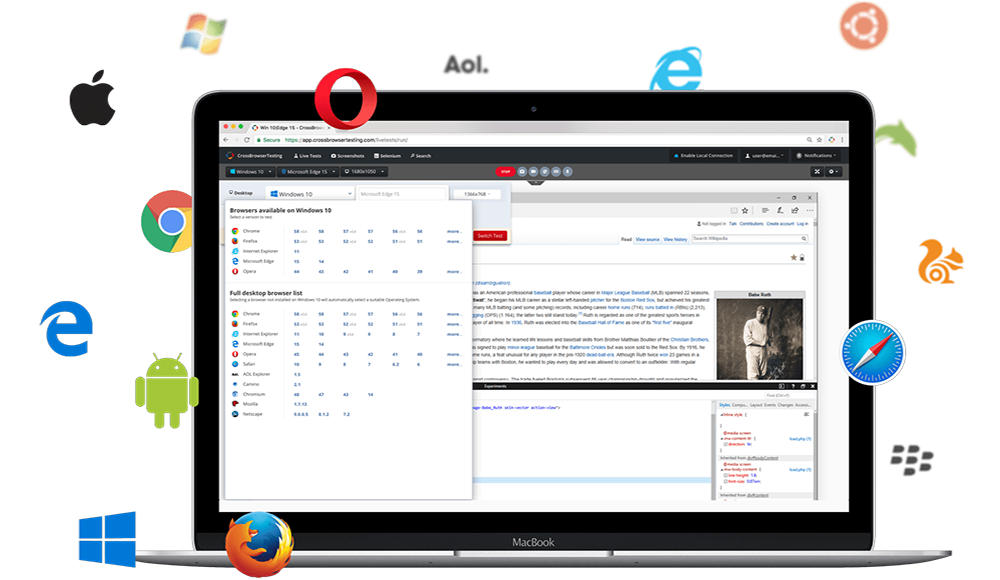
- 2502
- 158
- Jody Spencer
Koos seadme ebameeldiva boonuse kujul koos kasuliku tarkvaraga saab installida viirused või muud pahatahtlikud programmid. Alati ei ole võimalik kohe leida parasiiti, mis võtab oma süsteemis juured, pealegi ei saa kõiki programme määratleda viirusetõrjega pahatahtlik. Mõni tarkvara ei ole isegi viirus, ehkki see ei tööta üldse arvuti ja selle omaniku huvides. Ühte neist kahjuritest peetakse ristmurdjaks, mis on süsteemi iseseisvalt paigaldatud ja kui kasutaja märkab volitamata sissetungi, on selle eemaldamine loomulik soov. Muud raskused, mis on seotud konkreetselt rakenduse likvideerimisega, tekivad sellega juba, kuna sellest pole võimalik standardsel viisil lahti saada.
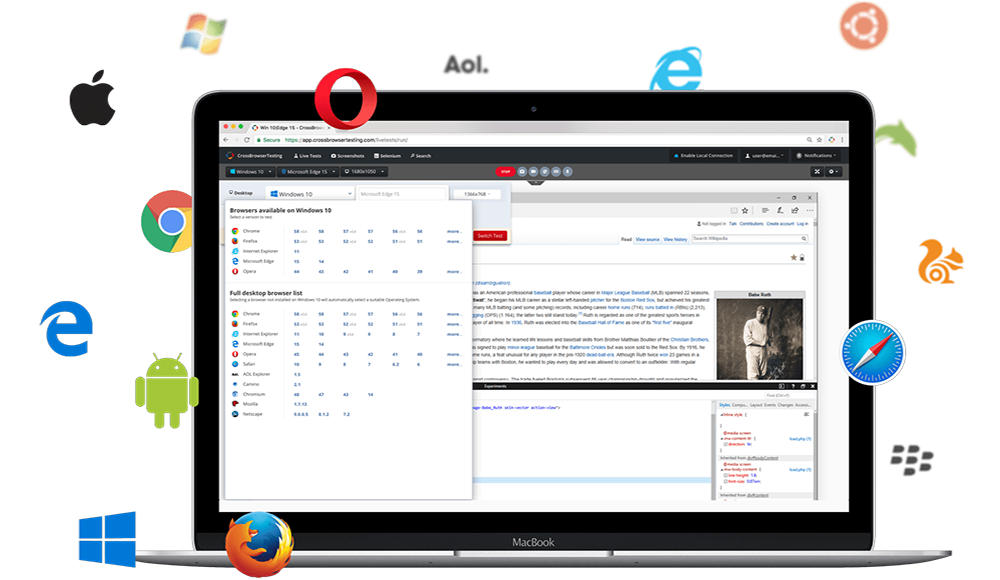
Mis on ristmurdja ja kust see pärineb
„Kiire, ohutu ja tõhus brauser”, nagu kahjur ise on ise, toob süsteemi, küsimata kasutajalt selle kohta, mille järel see täidab reklaamiga ja loob iseseisvalt igasuguseid tarbetuid rakendusi. Olles avastanud ebanormaalse tarkvara aktiivsuse märgid, proovivad kasutajad välja selgitada, milline programm see on - CrossBrowser ja kuidas peatada selle ärritav tegevus.
Kuna selline avatud risti oht, mis on sisseehitatud kõigisse arvutis pistikprogrammidena saadaolevatesse vaatlejatesse, ei kanna, see analüüsib ressursside päringute ja külastuste teavet, siis pakub see teemat püsivalt reklaami. Brauseritesse esitatud rakenduse lähtelehte ei saa muuta. Peamine oht on installimine ilma erineva tarkvara kasutaja nõusolekuta, mille hulgas võib olla viirusi. Lisaks kogub CrossBrowser kasutaja sisestatud isikuandmeid, mis on juba ohtlik. Noh, kui proovite seda programmi eemaldada, installitakse see jälle omaette, kuna see jääb teistele brauseritesse pikenduste vormis.
Kasutajad valivad sageli soovitud rakenduse täieliku installimise ja seejärel allalaadimisel ei näe nad kõigi kaasatud komponentide olemasolu, seetõttu saavad nad hunniku kasutuid, aga ka pahatahtlikku tarkvara nagu koormus. Olles arvutis rohkem kui ühes, võivad sellised rakendused süsteemis üksteist isegi taastada, kui üks neist eemaldatakse.
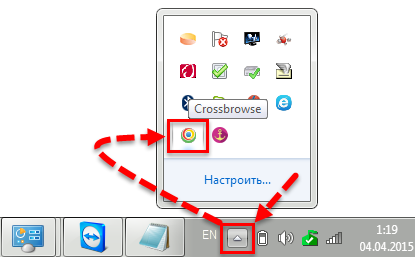
Kuidas teha kindlaks, kas arvuti on saanud selle programmi ohvriks
Tõenäoliselt ei ole teil oma arvuti ristmurdjas hea tasuta tahe. Reeglina näitavad järgmised märgid selle olemasolu:
- Crossbrowseri rakendus ilmus installitud tarkvarapaneeli jaotisse, samuti Windowsi salves oleval töölaual;
- Brauseri sildid kadusid töölaualt, selle asemel ilmus silt, mis meenutas Google Chrome'i logo;
- Ülesandehalduril on vastava nimega protsessid, mis on osa pahatahtliku tarkvara tegevusest;
- Reklaam hüppab regulaarselt ja suurtes kogustes;
- Seal on suunatud erinevatele kahtlastele ressurssidele;
- Viirusetõrje teatab lehtedele vahetamisel sageli võimalikust nakkusest;
- Internet muutub aeglaseks;
- Arvuti aeglustub.
Sellised sümptomid annavad selgelt märku selle probleemi olemasolust süsteemis, nii et kui seisate silmitsi sarnase kahjuriga, tuleb see nüüd eemaldada.
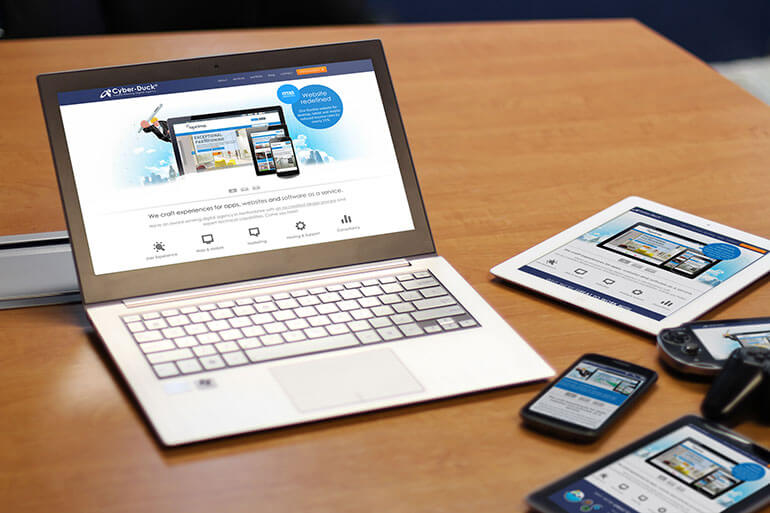
Kuidas kustutada crossbrowserit
Seal on kaks lahendust - spetsiaalse tarkvara kasutamine (ADWCleaner, Anti -Malware, DR.Veebikiire) või käsitsi eemaldamine. Esimesel juhul peate ristbrauseri eemaldamiseks alla laadima soovitud tarkvara (on võimalik, et mitte kindlustuse saamiseks mitte üks), alustama arvuti skaneerimist ja, olles oodanud tšeki lõpuleviimist, puhastage seade pahatahtlikust rakendusest. Pärast seda on vaja arvuti taaskäivitamine. Teine meetod hõlmab käsitsi eemaldamist. Vabaneme mõne sammuga obsessiivsest brauserist, sest tavalisel viisil ei toimi crossbrowseri eemaldamiseks. Teeme järgmised toimingud:
- Sulgege programm. Kui rakendus töötab taustal, näete selle ikooni kohtuprotsessis. CrossBrowseri sulgemiseks klõpsake sellel hiire parema nupuga ja valige kontekstimenüüst suvand "Exit", mille järel saate eemaldamisega jätkata;
- Lõpetame protsessid ülesande dispetšeris:
- Avage ülesannete dispetšer mis tahes mugaval viisil (juhtpaneeli kaudu, menüü, mille on põhjustanud Ctrl+Alt+Del klahv või kasutades CTRL+SHIFT+ESC kombinatsiooni);
- Siin on protsessis näha seotud brauseri ristiülesannete aktiivsusega ja peatage need. Vaatleme iga protsessi omakorda parema hiirenupuga (PKM) ja valime suvandi „Eemalda ülesanne” (või täitke protsess sõltuvalt süsteemi versioonist);
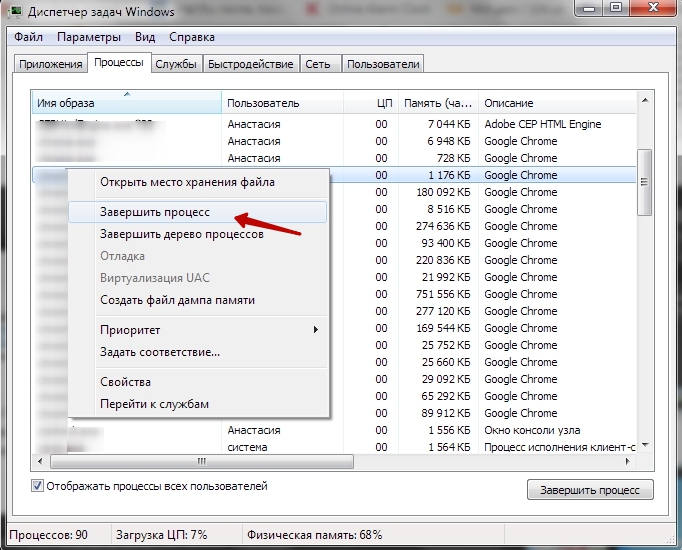
- Eemaldage arvutist Crossbrowser:
- Me läheme juhtpaneelile - programmid ja komponendid;
- Siin näeme arvutis saadaolevaid programmide loendit, leiate CrossBrowseri, klõpsake sellel PKM -il ja valige "Kustuta", kinnitage toiming;
- Kustutame laiendused igas arvutisse installitud brauseris. Igal menüüvaatlejal on erinev menüü, kuid olemus ei muutu sellest:
- Internet Explorer - teenus - määrake pealisehitused. Siit leiame kahjuri ja eemaldame;
- Mozilla Firefox - nupp paremas ülanurgas - täiendused;
- Google Chrome - menüü paremas ülanurgas - sätted - laiendused;
- Microsoft Edge - menüü paremas ülanurgas - laiendused;
- Yandexi brauser - nupp paremas ülanurgas - lisage -ons.
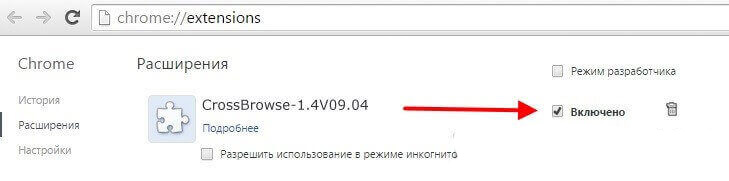
Sarnaseid manipulatsioone läbi kõigi olemasolevate vaatlejatega, kuna CrossBrowser on seal juba registreeritud.
- Nüüd jääb rakenduse "sabad" leida ja eemaldada:
- Otsime ristmurdjat ja eemaldame need juhist otsingu kaudu. Jääkielemendid võivad olla C:/kasutajad/konto nimi/AppData/Local/, samuti programmifailides ja programmifailides (x86);
- Kui on olemas selle programmi deinstalli eemaldamise fail, klõpsake sellel;
- Käivitage register (helistage konsoolile, et käivitada näiteks kuumade klahvide Win+R, seejärel sõidame regedit käsureal);
- Valige registris "arvuti" ja klõpsake otsingurida avamiseks CTRL+F.
Pärast kõiki neid toiminguid peate arvuti taaskäivitama ja kontrollima, kas kuri programm on hävitatud. See ei ole üleliigne pärast kõigi toimingute tegemist arvuti käsitsi puhastamiseks ka spetsiaalse utiliidiga, näiteks AdwCleaner, Malware ja teised pahavara (pahavara) otsimiseks. Ülaltoodud meetodid tarbetust reklaamitarkvarast on tõhusad ja pärast ristveo kasutamist ei häiri enam.
- « Mida teha, kui teie arvutiprobleemile ilmub viga ja see tuleb uuesti laadida
- USOClient protsess.Exe viirus või standardne toiming »

